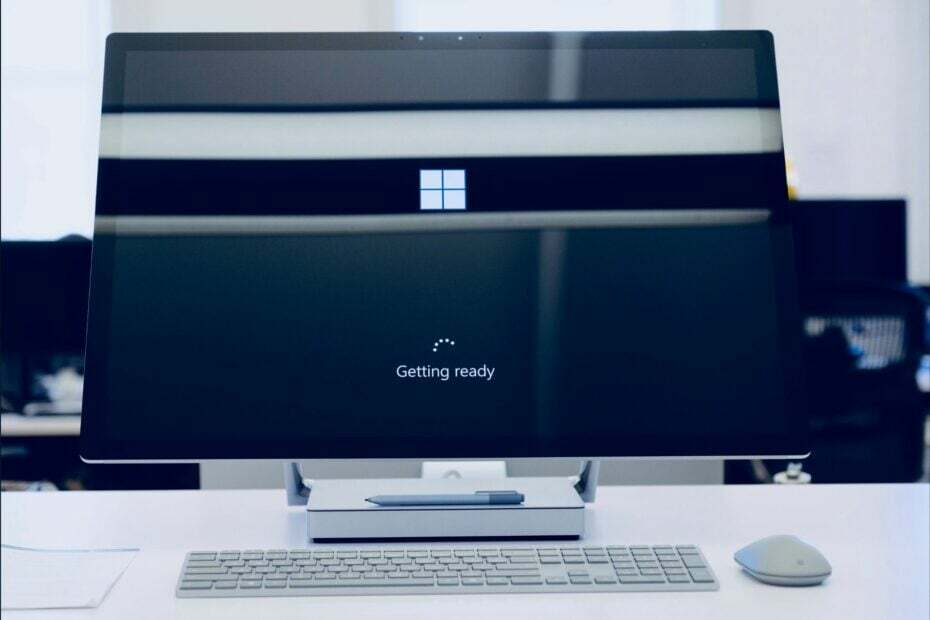Нема више ометања када онемогућите прегледе сличица
- Трака задатака у оперативном систему Виндовс 11 подразумевано приказује сличице отворених прозора када пређете мишем преко одговарајућих икона.
- Иако је корисно и штеди време, можда вам се из неког разлога неће допасти.
- Погледајте ова три једноставна начина да их омогућите или онемогућите, у зависности од тога како се осећате према њима.
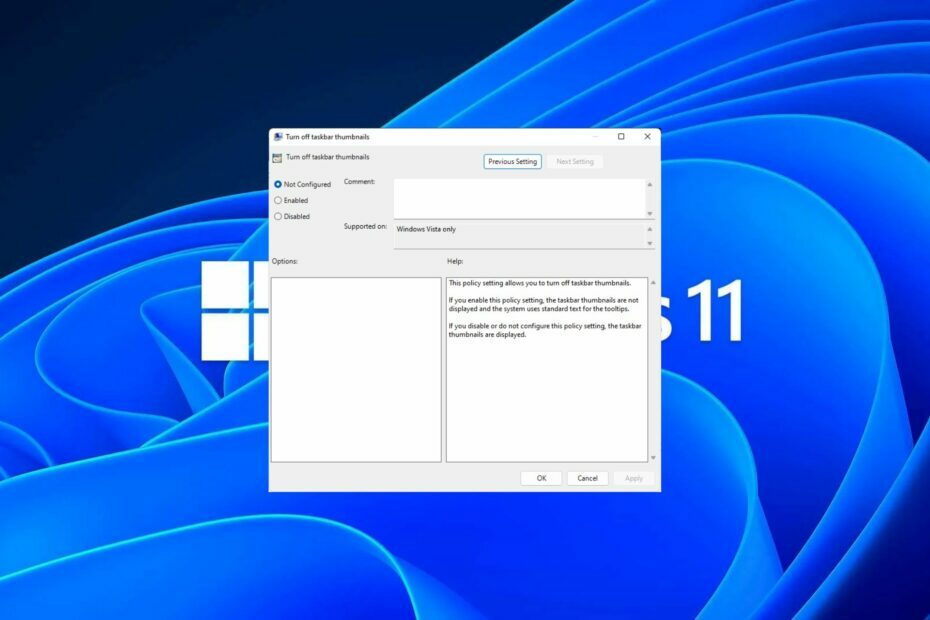
Сличице траке задатака могу бити забавне, али такође могу бити ометајуће или досадне. С обзиром на то колико често лебдите мишем око те области, можда сте неколико пута ненамерно затворили важан прозор.
Још један недостатак је што користи више системских ресурса, па ако сте тражили начин да будете ефикаснији са ресурсима, показаћемо вам како да га онемогућите. Ипак, ако ваше хардверске спецификације то могу да поднесу и ако вам се свиђају прегледи, можете то омогућити.
Како да омогућим преглед сличица траке задатака у оперативном систему Виндовс 11?
1. Коришћењем апликације Подешавања
- Погоди Виндовс тастер и кликните на Подешавања.

- Кликните на Систем затим изаберите О томе.

- Хит Напредна подешавања система.

- Идите до Напредно картицу и изаберите Подешавања испод Перформансе.

- У Визуелни ефекти картицу, проверите Омогући Пеек, Сачувајте прегледе сличица траке задатака и
Прикажи сличице уместо икона Опције. Хит Применити и У реду да сачувате промене.
- Можда ћете морати да поново покренете рачунар.
Проверите да ли су све ваше сличице омогућене, укључујући оне из Филе Екплорер-а. Понекад, Прегледи сличица у Филе Екплорер-у се можда неће приказати због нетачних конфигурација.
2. Коришћењем уређивача смерница групе
- Погоди Виндовс + Р тастере за отварање Трцати команда.
- Тип гпедит.мсц у дијалогу и притисните Ентер.

- Идите до следеће локације:
User Configuration/Administrative Templates/Start Menu and Taskbar - Пребаците се на Стандард картицу и двапут кликните на Укључите сличице траке задатака.
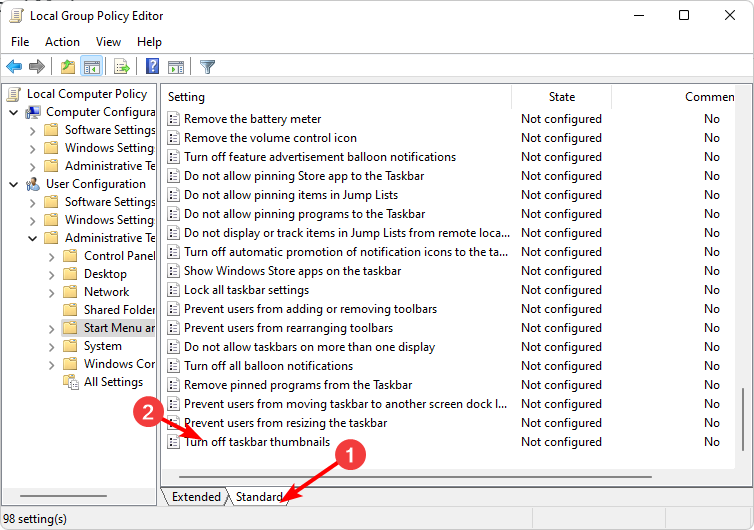
- Изаберите Омогућено, затим удари Применити и У реду да изврши промене.
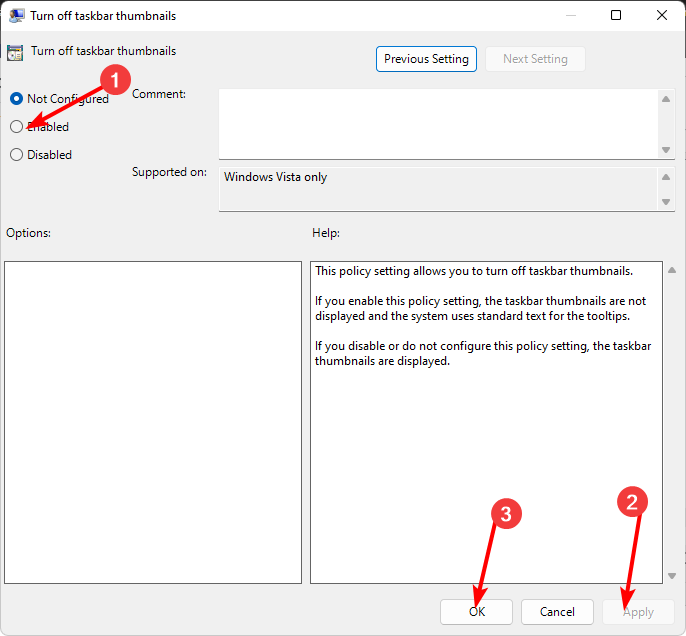
3. Коришћењем уређивача регистра
- Пре него што унесете било какве промене, направите резервну копију вашег регистра или креирајте тачку враћања.
- Погоди Виндовс + Р тастере за отварање Трцати команда.
- Тип регедит у дијалогу и притисните Ентер.

- Идите до следеће локације:
HKEY_CURRENT_USER\Software\Microsoft\Windows\CurrentVersion\Explorer\Advanced - Кликните десним тастером миша на празан простор у десном окну, изаберите Нова ДВОРД (32-битна) вредност, и назовите га као ЕктендедУИХоверТиме.
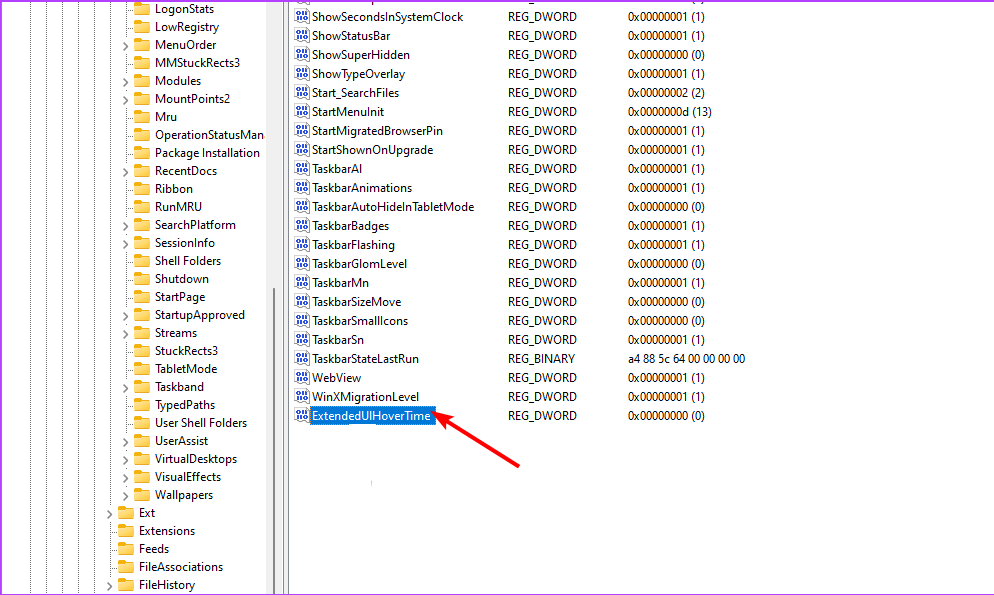
- Двапут кликните на ЕктендедУИХоверТиме, и у Подаци о вредности унос, унесите вредност од 1000 и испод.
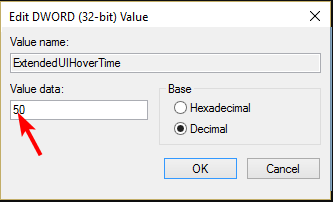
- Поново покрените рачунар.
Ако је Преглед сличице траке задатака пребрзо нестаје, можда ћете морати да промените временско кашњење лебдења.
- Поправка: Грешка система датотека (-2147163901) на Виндовс 11
- Контролна табла наспрам апликације за подешавања: коју користити?
- Поправка: Ви-Фи престаје да ради када повежете спољни монитор
- Поправка: Курсор се стално помера улево када куцате на Виндовс 11
- Поправка: Усидрена опција на траци задатака засивљена на Виндовс 11
Како да онемогућим преглед сличица траке задатака у оперативном систему Виндовс 11?
Онемогућавање прегледа сличице је једноставно обрнути инжењеринг горе наведених корака.
- Ако сте користили опцију апликације Подешавања, све што треба да урадите је да проверите све опције у кораку 5.
- За уређивач смерница групе, поставићете опцију Није конфигурисано.
- И на крају, за уређивач регистра, подесите унос података о вредности за ЕктендедУИХоверТиме кључ да буде већи, почевши од 100.000 и више.
Циљ је да поставите изузетно високу вредност тако да чак и када оставите миш на иконама неко време, преглед сличице неће имати прилику да се појави.
Како да вратим класичну траку задатака на Виндовс 11?
Док надоградњу на Виндовс 11 долази са својим предностима, нису сви укључени у промене корисничког интерфејса. Међутим, за 0,99 долара можете преузмите апликацију Цлассиц Таскбар из Мицрософт продавнице.
Ако ово не изгледа као добар договор, ЕкплорерПатцхер је бесплатан и омогућава вам да добијете класичну траку задатака, између осталих прилагођавања оперативног система Виндовс 11.
Будући да је ово апликација треће стране и да се њена легитимност не може проверити, ВиндовсРепорт није ни на који начин повезан са њом. Обавезно покрените темељну антивирусну проверу пре него што га преузмете.
Дакле, ево га. Да ли треба да омогућите или онемогућите ову функцију? Функција прегледа сличица траке задатака чини приступ вашим омиљеним програмима још лакшим, али многи корисници Виндовс-а је онемогућавају да би уштедели простор и одржавали траку задатака чистом.
Ако сте велики обожаватељ прегледа на траци задатака, али ваш прегледи сличица се не приказују, можете погледати наш корисни водич за брзе поправке.
За било каква додатна размишљања о овој теми, јавите нам у одељку за коментаре испод.